スポンサーリンク
Jw_cad 2線間隔を変える
Jw_cadの便利な機能の『2線』を使うとき違った間隔にして描く使い方を練習しましょう。
Jw_cadに備わっている『2線』機能は本当に便利な機能ですよね。
一般的に使うときは、2線の間隔を同じにして使うと思うんですけど、時には違った間隔で描かなくてはならない時もあると思いますので、そんなときのために簡単に2線の間隔を変えて描く使い方を練習しましょう。
スポンサーリンク
2線間隔変更の使い方
Jw_cadの『2線』は、本当に便利な機能ですから、Jw_cadを使うんだったら、必ず覚えておきたい使い方だと思います。
なんて私が言わなくても基本的な使い方を練習された時点でそう感じていらっしゃいますよね。
基本的な使い方でも少し触れていたんですけど、ここでは2線の間隔を変えるときの使い方を練習したいと思いますので、まずはいつも通りキャプチャー動画で簡単に使い方をご覧ください。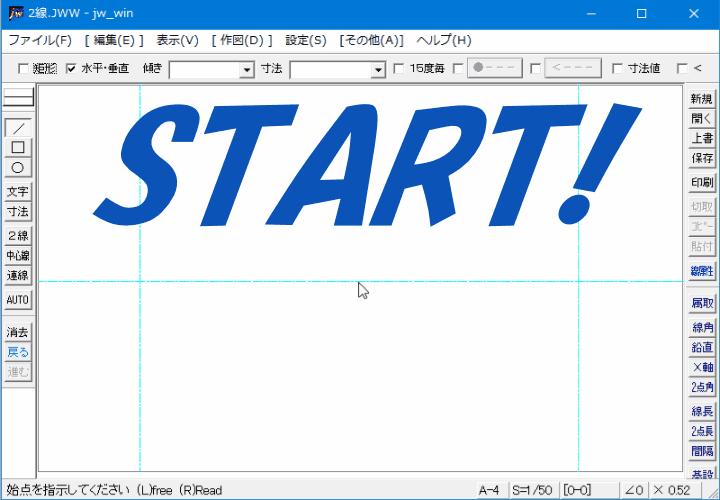
ご覧いただいたように、コントロールバーの『2線の間隔』窓左右違う数値を入れるだけですから、とっても簡単ですよね。
(^^)
キャプチャー動画では、「500 , 200」と「200 , 500」に左右の数値を変更して描いていましたので、その使い方の手順を書き留めておきましたので、ご覧ください。
- ツールバーの『2線』タブをクリックしてください。
- コントロールバーの『2線の間隔』窓で描く2線の間隔を指定してください。
- 2線を描く基準線を左クリックで指示してください。
- 2線を描き始める始点を左クリックで指示してください。
- 2線を描く終点を左クリックで指示してください。
簡単に手順をご紹介させていただきましたけど、もうみなさんお解りだと思いますが、この使い方は基本的な使い方でご紹介させていただいた『2線の基本的な使い方』と同じです。
ただ違うのは、2線間隔の数値だけですから、この間隔は基本的な使い方でご紹介させていただいた四方を描く使い方にも反映されますので、同じ間隔ならそのまま連続線として描けば簡単に四方を囲むこともできますので、みなさんもぜひ試してみてください。
ご紹介していますように2線の間隔を変えることで違った表現もできますので、みなさんの描かれている図面に合わせてお使いください。
![]()
2線間隔を変更して使うときは『2線の間隔』窓に左右違う数値を記入して使います。
ここは、本編でもご紹介させていただきましたので、お解りいただけていますよね。
その左右違う数値の関係性なんですけど、見た通りの関係性ですから、あえてここでご紹介することもないのかもしれませんけど、私のようにわからない人もいらっしゃるかもしれませんので、画像でご紹介しておきますので、ご覧ください。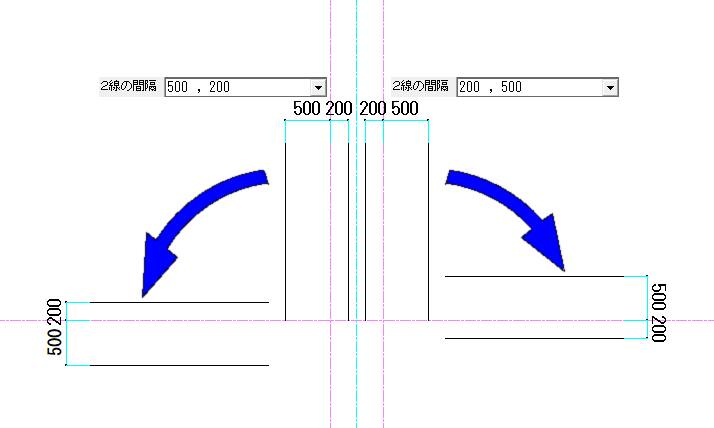
ご覧のように上下と横方向は、こんな感じになります。
キャプチャー動画では、「線色1」「1点鎖」で基準線を描いていました。
あれは一例でしたけど、描く2線と区別するために別の線色や線種にしておくことをおすすめしておきますけど、別にそうしなくてはならないということはありませんので、みなさんの使いやすいように使ってください。

次は、こちらです。![]() Jw_cad 2線 留線の使い方
Jw_cad 2線 留線の使い方
Jw_cad 2線に留線を一緒に描く使い方の練習をしましょう。
スポンサーリンク
